W chwili rejestracji usługi WordPress Hosting, uruchamiana jest automatyczna instalacja WordPress. Jest to pierwsza aplikacja jaka pojawia się na Twoim nowym serwerze.
Po zakończeniu rejestracji, na adres e-mail podany jako kontaktowy, otrzymasz dwie wiadomości: informacje o włączeniu usługi i możliwości jej opłacenia (jeśli wybrałeś bezpłatny okres testowy) lub o opłaceniu usługi (jeśli wybrałeś płatny abonament), a także drugą wiadomość o zakończeniu instalacji CMS wraz z danymi dostępu.
Jeśli jednak zapragniesz uruchomić więcej niż jedną stronę WWW na tej samej usłudze, WordPress Hosting umożliwia Ci wykonanie takiej opcji w kilku krokach. Nie musisz znać się na instalacji aplikacji na serwerze, nie musisz też pobierać żadnych dodatkowych plików z sieci Internet. Tak samo szybko i prosto jak zarejestrowałeś usługę i uruchomiłeś swoją pierwszą stronę, uruchomisz także kolejne.
Jak uruchomić kolejną stronę WWW?
-
Przejdź do sekcji Usługi WWW, kliknij w nazwę usługi i przejdź do widoku konfiguracji.
- W sekcji Instalacje kliknij Nowa.
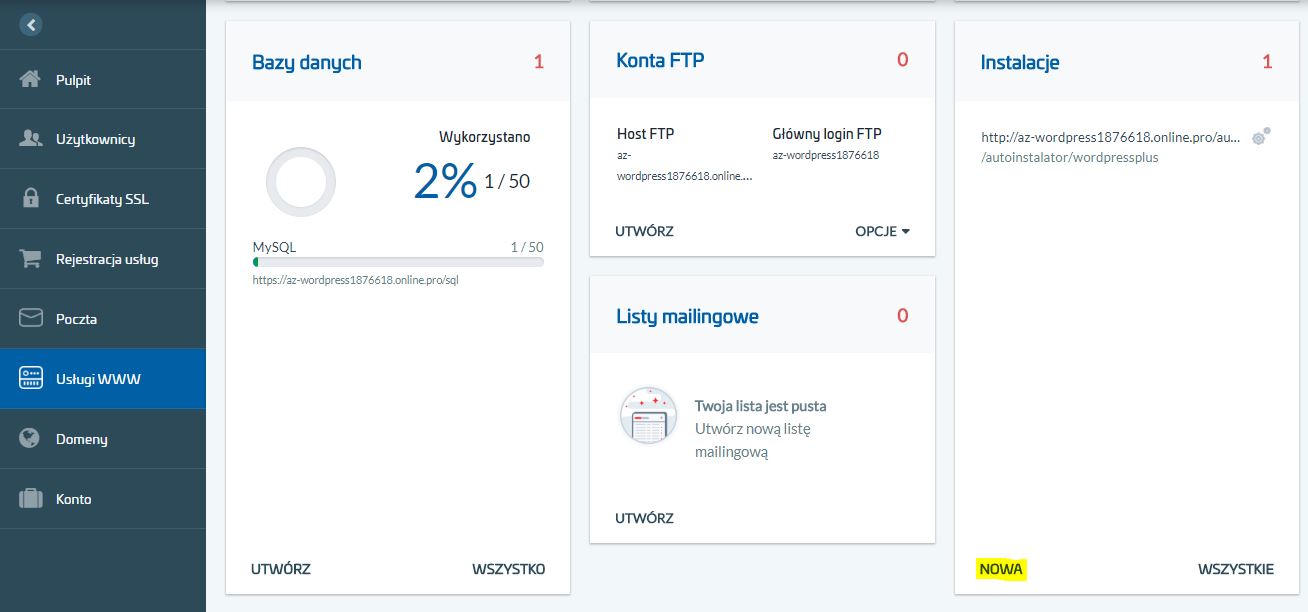
- Wybierz interesujący Cię system CMS i dokonaj jego instalacji.
- W nowym widoku możesz dowiedzieć się jaką aktualnie wersję oprogramowania instalujesz i jakie wykorzysta ona zasoby. Na stronie WWW aplikacji dowiesz się więcej o samym WordPress’ie.
- Skonfiguruj autoinstalator aplikacji, wskazując domenę, pod którą ma być wyświetlona strona WWW, login administratora w aplikacji WordPress, a także adres e-mail, na który otrzymasz potwierdzenie wykonania instalacji, wraz z wygenerowanymi danymi dostępu. Jeśli aktualnie nie posiadasz żadnej przypisanej domeny, możesz pozostawić ustawienie domyślne. CMS WordPress zostanie zainstalowany pod roboczym adresem i nadal będzie dostępny do edycji.
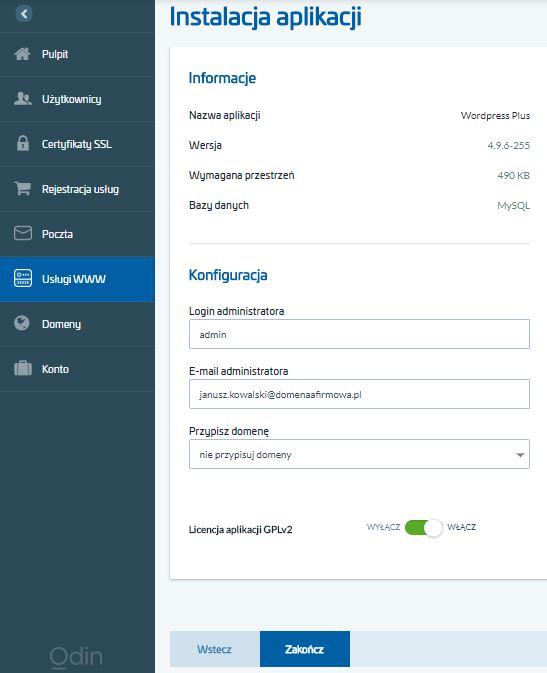
- Na adres e-mail wskazany wcześniej jako adres administratora, otrzymasz wiadomość z danymi dostępu do nowego serwisu WWW. Skorzystaj z nich aby przejść do edycji Twojego WordPressa.


